Annonse
 Bytt fra en DNS-server til en annen raskt. DNS Jumper er en bærbar Windows-app med en lang liste over innebygde DNS-tjenester, og du kan til og med legge til din egen. Gjør det, og du kan hoppe fra tjeneste til tjeneste med bare et par klikk.
Bytt fra en DNS-server til en annen raskt. DNS Jumper er en bærbar Windows-app med en lang liste over innebygde DNS-tjenester, og du kan til og med legge til din egen. Gjør det, og du kan hoppe fra tjeneste til tjeneste med bare et par klikk.
Domenenavnservere, eller DNS, oversetter nettadresser som mennesker forstår (f.eks. //www.makeuseof.com) inn i IP-adressene som datamaskiner forstår. Som standard bruker du DNS som tilbys av Internett-leverandøren din, men noen mennesker bytter til en annen server av hastighets- eller sikkerhetsmessige årsaker. Noen DNS-tjenester tillater deg til og med å omgå blokkering av regioner, slik at amerikanere kan se BBC iPlayer eller briter for å se på Hulu.
Enten du vil innimellom bruk Tunlr for å glede deg over nettsteder som Hulu eller Netflix hvor som helst i verden Bruk Tunlr for å glede deg over strømmetjenester overalt i verdenMens amerikanske internettbrukere ganske fornøyd kan se Hulu, betyr det at jeg bor i Storbritannia at jeg ikke kan det. På samme måte er BBC iPlayer gratis for britiske borgere; men hvis din fysiske beliggenhet sier Amerika ... Les mer , optimaliser DNS for raskere Internett Slik optimaliserer du DNS for raskere Internett"Internett er bare en serie rør" som en mann så klokt uttalte. Dessverre er det ikke så enkelt som det. Det er en kompleks arkitektur som støtter Internett, og datapakker må reise ... Les mer eller endre DNS-serverne dine for å forbedre Internett-sikkerheten Slik endrer du DNS-serverne dine og forbedrer Internett-sikkerhetSe for deg dette - du våkner en vakker morgen, hell deg en kopp kaffe og setter deg deretter ved datamaskinen for å komme i gang med arbeidet ditt for dagen. Før du faktisk ... Les mer , har du sikkert lagt merke til en ting - det er litt vondt å bytte DNS-servere i Windows. Alternativet til å gjøre dette ligger begravet dypt i kontrollpanelet, så hver gang du ønsker å endre serveren din, må du finne det rart sted i Windows 8 hvor du faktisk kan konfigurere en enhet og deretter grave i innstillingene og endre IPv4 alternativer. Og når du endrer innstillingene, må du nesten alltid starte på nytt før de faktisk er aktive.
DNS Jumper løser dette problemet. Bare start programmet, velg din foretrukne server, så vil du være i gang med noen få klikk. Det kan til og med skylle DNS-cachen din. Appen er bærbar, trenger bare den kjørbare og en konfigurasjonsfil for å kjøres.
Rask bytte av DNS-servere
Hovedgrensesnittet til DNS Jumper dreier seg om en liste over DNS-tjenester. Åpne rullegardinmenyen, og du kan velge en:

Standardlisten inneholder 40 forskjellige servere, som jeg ikke vil skissere her. Hvis du vil ha hastighet, kan du prøve Googles DNS eller OpenDNS. Hvis du vil blokkere porno og andre nettsteder som ikke er barnevennlige, kan du bruke Familiesikker DNS. Du har også muligheten til å legge inn og bruke en DNS-adresse manuelt.
Velg DNS-serveren du vil bruke, og klikk deretter på "Bruk". De nye innstillingene dine vil bli angitt umiddelbart, og i de fleste tilfeller vil effektene også være.
Naturligvis tilbys ikke alle DNS-servere på planeten, og det er grunnen til at DNS Jumper lar deg lage tilpassede lister. Du må gjøre dette for å bruke det Tunlr, som lar deg se medier som er blokkert i landet ditt Bruk Tunlr for å glede deg over strømmetjenester overalt i verdenMens amerikanske internettbrukere ganske fornøyd kan se Hulu, betyr det at jeg bor i Storbritannia at jeg ikke kan det. På samme måte er BBC iPlayer gratis for britiske borgere; men hvis din fysiske beliggenhet sier Amerika ... Les mer . Bare klikk på utstyret ved siden av rullegardinmenyen til DNS-servere.

Legg til de to IP-adressene til DNS-serveren du vil legge til, og du bør angis. Du kan legge til serveren din i standardlisten, eller du kan opprette din egen liste. Jeg anbefaler å gjøre dette hvis du har noen få DNS-servere du regelmessig roterer mellom.
Lurer du på hvilken DNS-tjeneste som er raskest? Det er et poeng av kontrovers, og det avhenger i stor grad av dagen. DNS Jumper kan kjøre en rask skanning for å sjekke hvilken server som er raskest akkurat nå, noe som betyr at du vet hvem du skal henvende deg til hvis du vil sette fart på ting.

Appen lar deg også raskt slå opp informasjon på hvilken som helst DNS-server, inkludert plasseringen og hvor serverne er fysisk plassert. Bare klikk på forstørrelsesglasset:

Du blir pekt på et Google-søk eller et kart i standard nettleseren.
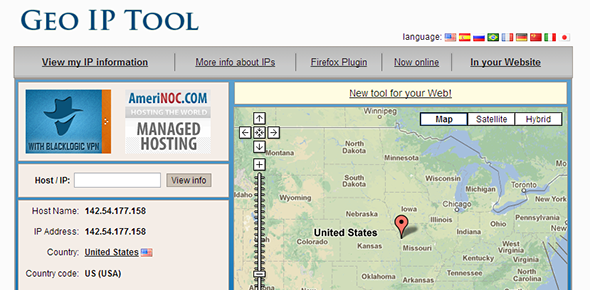
Bekymret for at du har rotet bort alt? Du kan enkelt bruke standard DNS-innstillingene ved å klikke på stjerneknappen:
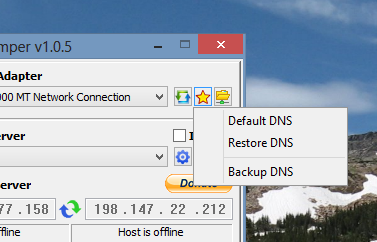
Merk at du også kan sikkerhetskopiere innstillingene dine før du endrer noe, noe som betyr at hvis det var tilpassede IP-adresser før, kan du gå tilbake til dem.
Last ned DNS Jumper
Klar til å gi dette et skudd? Gå videre og last ned DNS Jumper.
Hvis du bruker Windows 8, vil du sannsynligvis få en popup-advarsel mot å bruke programvaren. Klikk “Les mer" og du har muligheten til å kjøre programmet uansett - bruk alltid på egen risiko (men jeg har ikke hatt noen problemer personlig).
Konklusjon
Hvis du bruker en tjeneste som Tunlr, er DNS Jumper et must. Denne tjenesten drives av frivillige som ber brukerne sine om ikke å la den være på hele tiden. DNS Jumper gjør det så praktisk ved å gjøre det enkelt å slå Tunlr av og på - ingen graving gjennom konfigurasjon kreves.
Så det er en brukssak, men jeg er nysgjerrig: hva vil du bruke DNS Jumper til? Gi beskjed i kommentarene nedenfor, fordi jeg gleder meg alltid til samtalen. Oh, og husk å sjekke den andre DNS tips og triks hvis du er interessert.
Justin Pot er en teknologijournalist med base i Portland, Oregon. Han elsker teknologi, mennesker og natur - og prøver å glede seg over alle tre når det er mulig. Du kan chatte med Justin på Twitter, akkurat nå.
